Во время тестирования Android-смартфонов я всегда устанавливаю ряд программ, которые упрощают работу с текстом и расширяют функциональность ОС. К сожалению, ни одно из этих приложений не известно массовой аудитории — и это ужасно, потому что они заслуживают более пристального внимания.
FingerSecurity
Производители планшетов и смартфонов уже давно устанавливают в устройства сканеры отпечатка пальца, однако до 2015 года у Android-разработчиков не было инструментов для внедрения системной поддержки сканеров в приложениях. Если кто-то и реализовывал таковую, то она работала с небольшим рядом устройств; остальные же и вовсе не предпринимали никаких действий для того, чтобы обезопасить пользовательские данные.
К сожалению, спустя два года после появления API для сканеров отпечатка пальца, его используют всего несколько программ. Даже Google не добавляет эту функцию в клиенты своих сервисов — хотя на iOS компания уже давно это реализовала. Например, в «облаке» Google Drive.
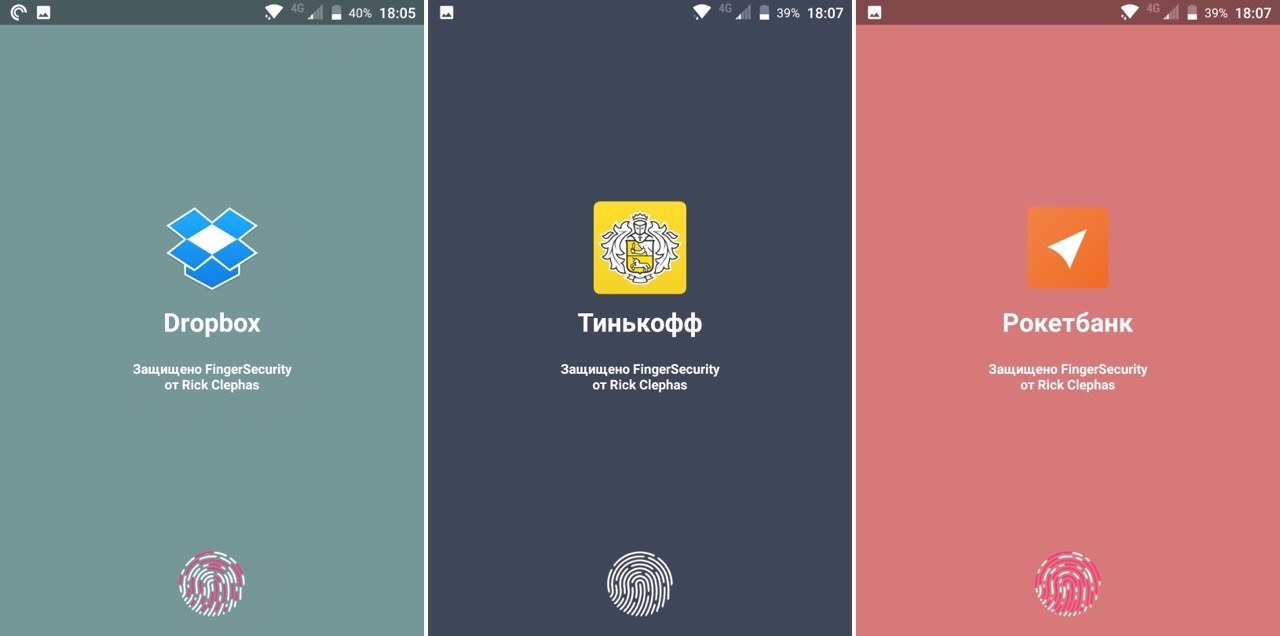
Работает в том числе в приложениях, где уже есть блокировка по отпечатку пальца (Тинькофф, Рокетбанк)
FingerSecurity это продвинутый способ защиты приложений и уведомлений, который работает по ряду конкретных условий. Вы можете заблокировать вход в программу и ограничить доступ к ее конкретным частям, — например, работе с камерой, — или запретить запуск меню с недавно запущенными приложениями. Вдобавок, есть определение геолокации и безопасных устройств: при необходимости можно указать доверенные Bluetooth-аксессуары, «умные» часы, места и сети Wi-Fi, в радиусе действия которых FingerSecurity не будет блокировать приложения.
Если же злоумышленник попытается обойти защиту, то приложение сделает снимки через фронтальную камеру и запишет время, когда он пытался запустить ваши программы. К сожалению, у этой функции нет возможности отправлять данные со снимками на заданный почтовый адрес или сервер.
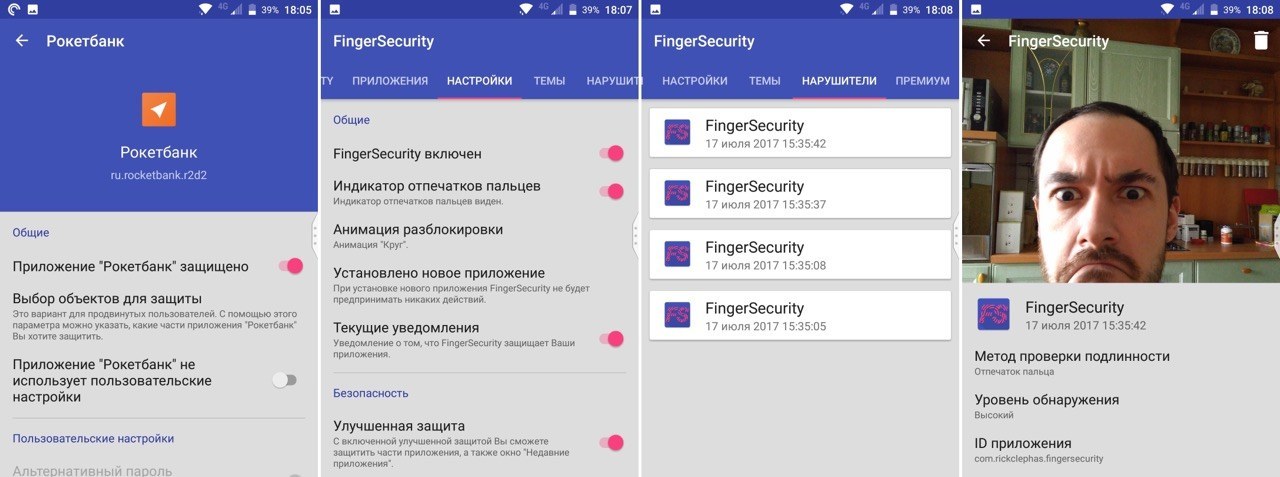
Впервые FingerSecurity появилась в качестве эксклюзива для Galaxy S6 и Galaxy S6 edge, однако потом вышла из «закрытого» бета-тестирования и начала поддерживать больше устройств. Программа бесплатная, но блокировка приложений по геолокации, создание снимков с фронтальной камеры, настройка внешнего вида и защита уведомлений — дополнительные функции, каждая из которых стоит 69 рублей.
Fingerprint Gestures
Одна из особенностей смартфона BlackBerry KEYone, который я сейчас тестирую — физическая QWERTY-клавиатура. В нее встроен сенсорный слой, благодаря чему можно пролистывать списки, рабочие столы, веб-страницы и ленты социальных сетей без необходимости прикасаться к экрану и закрывать пальцем контент. Однако из-за 4.5-дюймового дисплея, вкупе с клавиатурой, смартфон получился длинным и тянуться к «шторке» с уведомлениями неудобно.
Есть стороннее решение — Fingerprint Gestures. Через него можно назначить ряд действий на одинарное и двойное прикосновение к сканеру отпечатка пальца; есть третий способ — проведение пальцем по сканеру. К сожалению, он в KEYone узкий, из-за чего такой способ работает плохо. Я остановился на двойном прикосновении с заданным интервалом в 600 миллисекунд: так программа не срабатывает при нажатии пробела во время набора текста (куда интегрирован сканер) и без проблем реагирует на мои действия в остальное время.
Раскрытие панели уведомлений — не единственная функция, которую вы можете назначить на сканер. Это может быть возврат назад, переход на экран «Домой» или вызов списка последних запущенных приложений, перевод смартфона в спящий режим (требуются права root-пользователя), прокрутка списков вниз или вверх (опять же, требуются права root-пользователя), различные действия с уведомлениями и так далее.
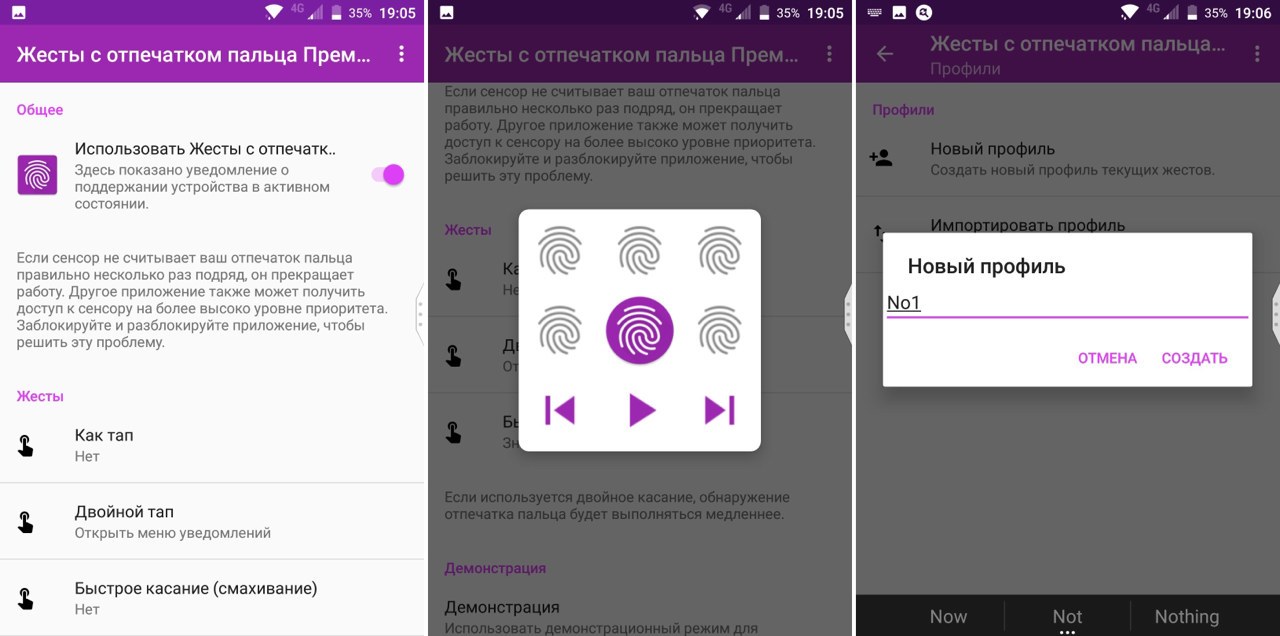
Если вам недостаточно трех действий, можно выбрать сценарий «значок сенсора»: при прикосновении к сканеру на экране возникнет всплывающее окно с девятью кнопками. Каждую можно назначить на запуск какого-то действия. Например, управление медиаплеером, запуск фонарика, переключение полноэкранного режима и запуск конкретного приложения.
Fingerprint Gestures — бесплатное приложение с рекламой в меню настройки (удаление рекламы стоит 128.62 рубля), которое работает на смартфонах с Android 6.0 Marshmallow и более новыми версиями ОС. Если у вас Samsung, то тогда можно переключить режим взаимодействия со сканером на Samsung Pass API и приложение будет работать на устройствах компании с Android 5.0 Lollipop.
Conscient
Еще один системный интерфейс, который разработчики ПО практически не используют — Awareness API. Он появился в версии пакета сервисов Google 9.2 и предоставляет приложениям доступ ко времени, местонахождению устройства, окружающим местам и «маякам», наушникам, деятельности человека и погоде. Awareness API собирает эти данные сам, без вмешательства приложений, что ускоряет сбор данных и уменьшает энергопотребление ПО, но главное — позволяет быстрее реагировать на окружающие события.
Conscient стало одним из первых приложений, которое использует возможности этого интерфейса и помогает пользователю автоматизировать бытовую рутину. Подобные приложения существовали для ОС Android и раньше, но особенность Conscient — в поддержке Awareness API, благодаря чему приложение практически не расходует заряд смартфона.
Сели в машину и поехали? Conscient откроет навигатор или приложение карт. Подключили наушники? Программа запустит музыку или сценарий навороченного автоматизатора Tasker. Катаетесь на велосипеде? Отследит маршрут и учтет скорость поездки через Strava.
Простой пример — работа с наушниками. Conscient может не только определять их подключение (или отключение), но и учитывать контекст, идете вы или бежите, и только тогда запускать указанное действие. Приложение различает ходьбу, бег, езду в автомобиле и на велосипеде. Однако стандартный набор возможностей Conscient невелик — если вы хотите раскрыть его потенциал, придётся заморочиться с установкой и настройкой Tasker.
Приложение бесплатное, однако его функциональность ограничена тремя сценариями автоматизации. Хотите больше? Платите 50, 149 или 289 рублей. Разницы между вариантами нет — это ваш выбор, какой суммой отблагодарить разработчика за труд.
Native Clipboard Manager
Если вы часто работаете с текстом, продвинутый буфер обмена — одно из самых важных приложений. В нем удобно размещать заранее заготовленные шаблоны ответа, изображения и повторяющиеся блоки информации, когда надо регулярно жонглировать разными кусками текста.
На Android существует несколько хороших буферов обмена, но я выделю два: «классический» Clipper и «современный» Native Clipboard Manager. Для моих задач второй подходит лучше, так как для доступа к нему надо два (или три) раза нажать на окно набора текста. Тогда в приложении появится интерфейс буфера обмена, а в нем — карточки с информацией. Можно их закреплять, искать, редактировать, добавлять и удалять.
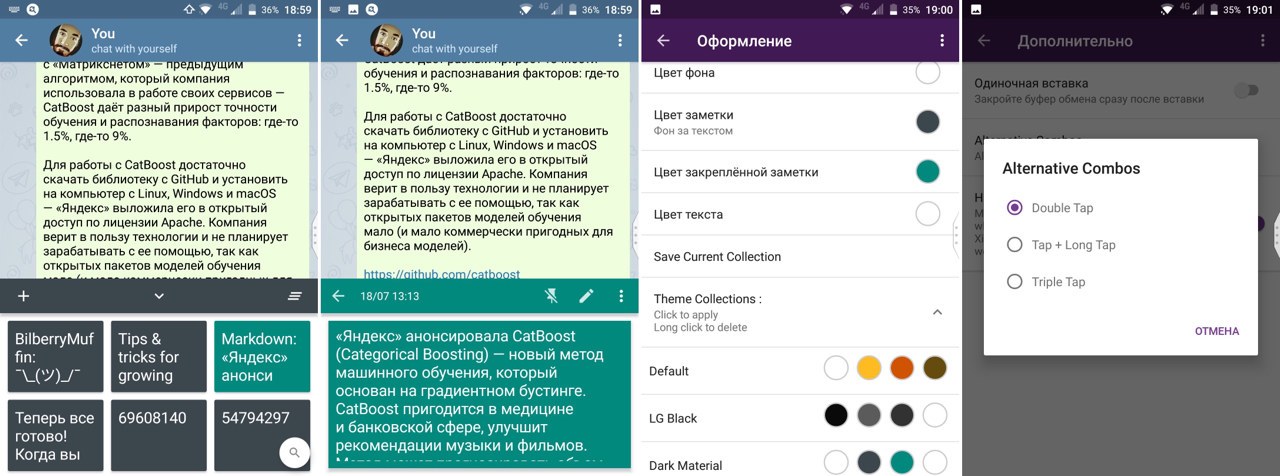
Native Clipboard Manager позволяет настраивать количество карточек, их внешний вид и цвет; можно регулировать высоту окна буфера обмена и количество элементов в истории копирования. Приложение доступно бесплатно в Play Store.
Texpand
Texpand это еще одно приложение для работы с текстом, на этот раз — аналог TextExpander на iOS и macOS. Оно сохраняет отрывки текста и вставляет их в любом приложении при наборе заранее указанного сокращения.
Есть несколько сценариев применения подобных программ. Самый крутой — создать огромное количество сокращений и ускорять набор обычного текста. Можно занести в Texpand устойчивые выражения, часто используемые словесные обороты, предложения и даже абзацы. Однако привыкнуть к такому варианту набора текста я не смог и приспособил программу для хранения часто нужной информации: номера пластиковых карточек, метаданные статей для движка сайта, шаблоны с кусками кода для оформления писем.
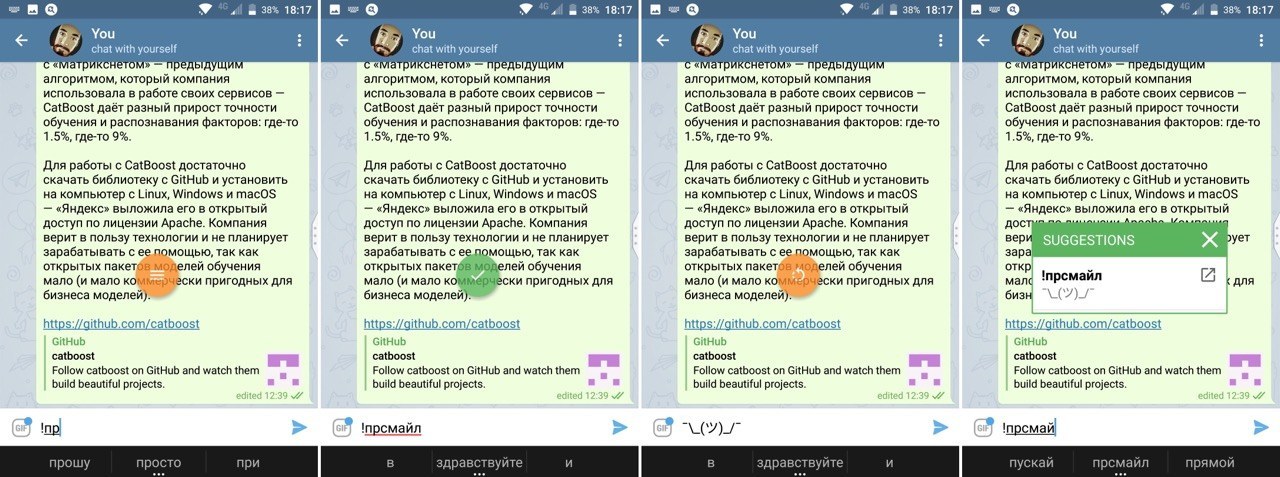
Texpand может отслеживать или игнорировать начертание прописных и строчных букв, заранее завершать набранный текст при помощи пробела или знака препинания, автоматически добавлять пробел после вставки текста и отменять «разворачивание» сокращённой команды.
Существуют две версии приложения — платная и бесплатная.
Inputting Plus
Никто не застрахован от случайных обстоятельств, когда смартфон выгружает приложение из памяти или оно вылетает с ошибкой и теряет данные — это происходит редко, но всегда не вовремя. Или возникает ситуация, когда надо ответить в чате на вопрос, на который ты уже отвечал несколько дней назад.
На помощь приходит Inputting Plus. У приложения несколько основных функций:
- Сохранение набираемого текста;
- Запись истории буфера обмена (нужно установить дополнительно Clip Stack Clipboard Manager);
- Отмена и повтор последнего действия;
- Поиск и замена текста.
По умолчанию программа сохраняет всю набранную информацию; эдакий аналог «Google Фото», но для букв. В настройках можно указать, в каких приложениях отслеживать набор текста — по умолчанию оно игнорирует строки ввода паролей, но если вы хотите, чтобы программа сохраняла их в том числе, можно переключить рычажок в настройках.
Inputting Plus сортирует набранный текст по дате, чтобы его можно было быстро найти. Есть защита данных по PIN-коду и отпечатку пальца. Вместе с отменой и повтором последнего действия, поиском и заменой текста, это незаменимая функциональность для любого человека, который часто и много пишет.
Universal Copy
Вы могли сталкиваться с ситуацией, когда надо скопировать текст из интерфейса приложения, а ОС не позволяет это сделать.
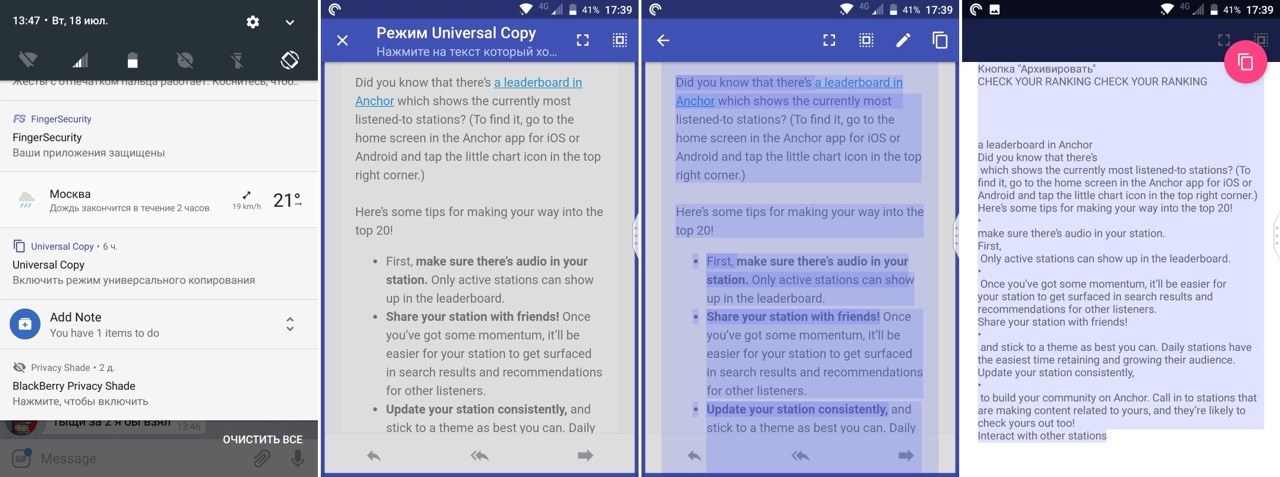
В таких случаях я использую Universal Copy — по нажатию на статичное уведомление возникает окно, которое позволяет в одно касание выбрать нужную часть текста или выделить его целиком и скопировать в буфер обмена. Не хватает только функции «Поделиться», чтобы ускорить процесс публикации в мессенджеры, заметочники и социальные сети.
NetGuard
Начиная с Android 6.0 Marshmallow пользователи получили возможность управлять передачей данных приложений через мобильные и беспроводные сети. Однако настроек у этой функции практически нет, только два положения — разрешить доступ в сеть или запретить. Можно указать, должно ли приложение работать в фоне и в режиме экономии трафика.
Если вам надо более точно настроить работу приложений с сетями, установите брандмауэр NetGuard. Его метод работы схож с блокировщиком рекламы AdGuard — приложение запускает на смартфоне локальное VPN-соединение и фильтрует трафик по указанным пользователем критериям. Можно не только запретить доступ к мобильной или Wi-Fi сети, но и указать, как и когда это делать: блокировать подключение в роуминге или только при включённом экране, регистрировать разрешённые адреса или вести журнал подключений.
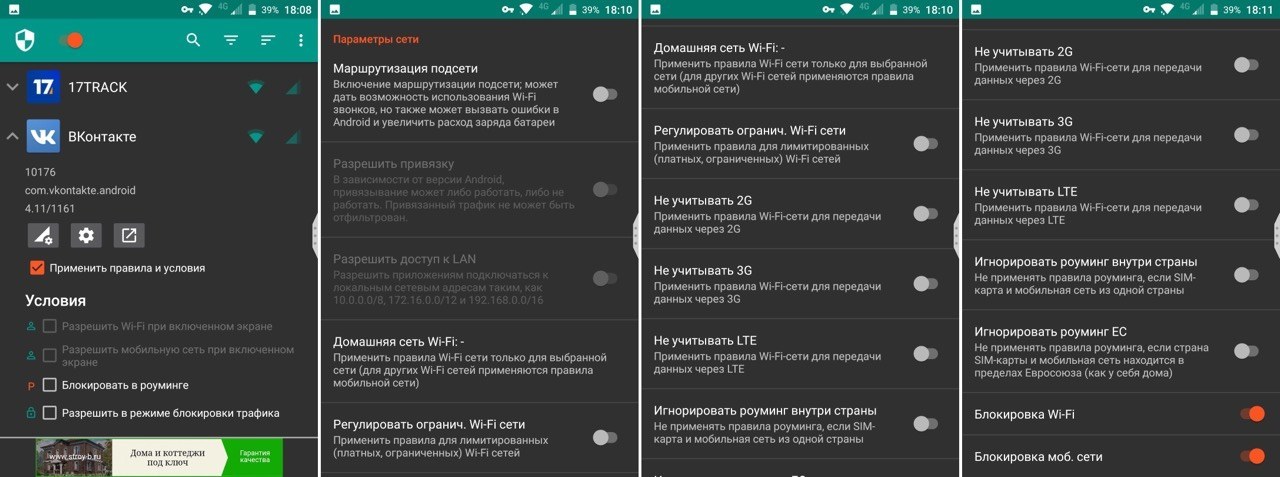
К сожалению, NetGuard повышает энергопотребление смартфона, так как для полноценной работы нужно удалить его из режима экономии заряда Doze. Второй минус — обилие платных функций по 164.02 рубля каждая: график скорости сети, просмотр журнала заблокированного трафика, отслеживание новых установленных приложений, темы внешнего вида и фильтр сетевого трафика. На мой взгляд, последняя функция — самая полезная, так как с ее помощью можно ограничить ПО на совершение звонков по конкретному номеру телефона или переходу по интернет-адресу, но при этом не отключать доступ к интернету как таковому.